
Содержание
- Почему ваш Nintendo Switch может иметь медленную скорость загрузки?
- Как быстрее скачивать на Nintendo Switch
- Предлагаемые чтения:
Вы ищете способ повысить скорость загрузки на Nintendo Switch? Многие пользователи Switch на самом деле похожи на вас, так как Wi-Fi-соединение этой консоли имеет тенденцию к задержке по сравнению с ее конкурентами, такими как PS4 или Xbox One. Дело в том, что увеличение скорости загрузки зависит от ряда факторов, и некоторые из них могут быть вне вашего контроля. Тем не менее, нет ничего плохого в попытке, верно?
Если вы считаете, что ваш коммутатор, похоже, испытывает неудобную более низкую скорость загрузки, чем ожидаемая скорость, узнайте, что вы можете сделать, читая дальше.
Почему ваш Nintendo Switch может иметь медленную скорость загрузки?
Существует ряд возможных причин, по которым вы не получаете ту скорость загрузки, на которую подписаны на своем Switch.
Проблема, связанная с интернет-провайдером.
Когда вы устанавливаете подключение к Интернету дома, вы платите за определенный «План», что в основном означает скорость Интернета, которую вы можете получить. Например, если вы оплачиваете тарифный план AT&T INTERNET 50, вы должны получить домашний интернет со скоростью до 50 Мбит / с.
Обычно такой интернет-провайдер, как AT&T, должен стремиться предоставить вам приемлемую стандартную для отрасли скорость загрузки около 80% от вашего тарифного плана. Это означает, что большую часть времени вы можете рассчитывать на скорость от 40 до 50 Мбит / с на своих устройствах.
Если скорость загрузки вашего Nintendo Switch ниже 40 Мбит / с, возможно, проблема связана с вашим интернет-провайдером или по какой-то другой причине.
Проблема с локальным сетевым оборудованием.
Другой возможной причиной низкой скорости загрузки на вашем коммутаторе является неисправный модем или маршрутизатор. Электронные устройства, включая модемы и маршрутизаторы, могут иногда обнаруживать ошибки, перестать отвечать на запросы или могут перестать работать без видимой причины. Любая из таких ситуаций может вызвать медленное / прерывистое соединение или вообще отсутствие подключения к Интернету.
Низкая пропускная способность из-за большого количества устройств в вашей локальной сети.
Если у вашего интернет-провайдера нет проблем и если ваше сетевое оборудование работает нормально, скорость загрузки вашего коммутатора может все же снизиться, если к вашей локальной сети подключено слишком много устройств. Консоли, используемые для онлайн-игр, компьютеры, загружающие большие файлы, или устройства, транслирующие HD-контент, например Netflix, могут повлиять на общую скорость загрузки вашей локальной сети.
Если у вас есть несколько смартфонов, ноутбуков, компьютеров, консолей или других подключенных к Интернету устройств, использующих вашу сеть одновременно, вы можете столкнуться с низкой скоростью загрузки.
Вы можете проверить, может ли ваша скорость загрузки Nintendo Switch повыситься, отключив другие устройства в вашей сети.
Помехи беспроводного сигнала.
Если вы используете Wi-Fi на Nintendo Switch, возможно, что он замедляется из-за помех или слабого беспроводного сигнала.
Другие беспроводные устройства могут нарушать сигнал Wi-Fi, поэтому для проверки вы можете выключить все известные беспроводные устройства дома и проверить свой Nintendo Switch на более высокую скорость загрузки.
Как быстрее скачивать на Nintendo Switch
В этом кратком руководстве мы покажем вам два простых шага, которые вы можете попробовать, чтобы увеличить скорость загрузки на вашем Nintendo Switch.
ВАЖНЫЙ: Мы не будем устранять неполадки в вашей сети и предполагаем, что у вашего интернет-провайдера нет проблем.
Чтобы поддерживать локальные сетевые устройства (модем или маршрутизатор) в отличном состоянии, обязательно перезагружайте их не реже одного раза в неделю, отключая их от розетки как минимум на 30 секунд.
Мы также предполагаем, что нет никаких помех беспроводного сигнала, вызывающих медленную загрузку. Если вы считаете, что вам нужно устранить проблему с медленным подключением Nintendo Switch, сделайте это, прежде чем использовать наши предложения в этой статье.
- Запустите тест интернет-соединения.
Чтобы узнать, стала ли ваша скорость загрузки Nintendo Switch выше, вы должны принять к сведению текущую скорость загрузки, выполнив тест скорости. Вот как это сделать:
-В меню Nintendo HOME выберите Системные настройки икона.
-Прокрутите меню «Системные настройки» и выберите Интернет.
-Выбрать Тестовое соединение.
-Дождитесь результатов теста.
Обратите внимание на свой Скорость загрузки.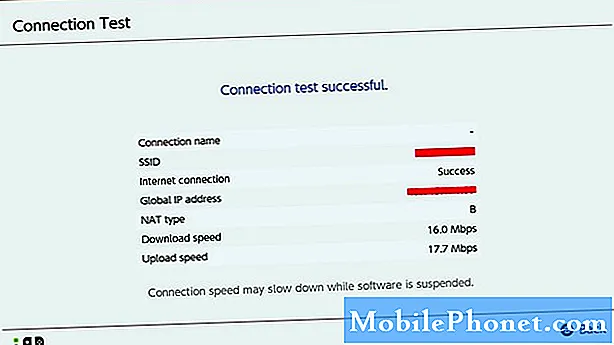
- Измените настройки DNS.
После завершения теста скорости вы можете изменить настройки DNS на своем Nintendo Switch. По умолчанию ваш Nintendo Switch должен использовать сервер доменных имен, предоставленный вашим интернет-провайдером. Иногда ISP DNS может сталкиваться с проблемами и может вызывать замедление соединения.
Чтобы исправить возможную проблему скорости загрузки из-за DNS вашего интернет-провайдера, вы можете попробовать использовать бесплатный сторонний общедоступный DNS. Наш фаворит - DNS Google, но вы можете поискать и другие. DNS-серверы Google:
Первичный: 8.8.8.8
Вторичный: 8.8.4.4
НОТА: Скорость DNS зависит от вашего местоположения, поэтому другой DNS может быть быстрее, чем у вашего интернет-провайдера или Google.
Другой надежный и быстрый бесплатный DNS - это Cisco OpenDNS. Если вы попробуете OpenDNS, введите 208.67.222.222 для первичного DNS и 208.67.220.220 для вторичного DNS.
Я также пробовал Cloudflare DNS, так что вы также можете использовать его, если хотите. Первичный, вторичный DNS-серверы: 1.1.1.1 а также 1.0.0.1.
Чтобы изменить настройки DNS на Nintendo Switch:
-В меню Nintendo HOME выберите Системные настройки икона.
-Прокрутите меню «Системные настройки» и выберите Интернет.
-Выбрать Настройки Интернета.
-Подождите, пока консоль выполнит поиск сетей.
-Когда у вас есть список зарегистрированных сетей, выберите свою сеть, нажав А. Затем выберите Изменить настройкипрокрутите вниз до Настройки DNS и выберите его.
-Выбрать Руководство по эксплуатации.
-Перейдите к Primary DNS и введите свой DNS-сервер.
-Затем нажмите в порядке.
- Проделайте те же шаги для вторичного DNS.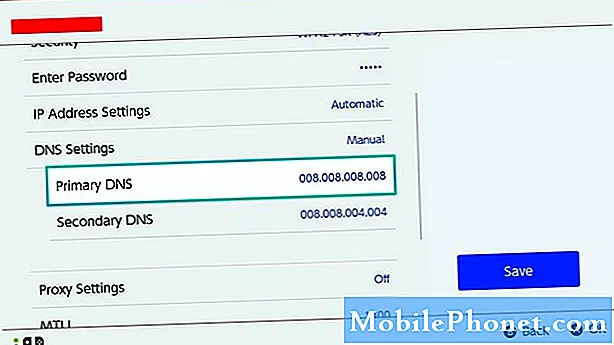
- Измените настройки MTU.
Еще один способ повысить скорость загрузки на вашем Nintendo Switch - это изменить значение MTU по умолчанию 1400 на 1500. Я заметил небольшое увеличение скорости загрузки, выполнив этот трюк сам, поэтому стоит попробовать, если вы хотите улучшить свой скорость подключения. Увеличение максимальной единицы передачи или MTU может помочь немного ускорить загрузку, заставляя консоль запрашивать больше данных для каждого пакета данных, отправляемых на нее.
Чтобы изменить MTU Nintendo Switch, выполните следующие действия:
-В меню Nintendo HOME выберите Системные настройки икона.
-Прокрутите меню «Системные настройки» и выберите Интернет.
-Выбрать Настройки Интернета.
-Подождите, пока консоль выполнит поиск сетей.
-Выберите свою собственную сеть.
-Выбрать Изменить настройки.
-Идти к MTU и выберите его.
-Измените значение MTU на 1500.
-Выбрать в порядке.
Предлагаемые чтения:
- Как исправить черный экран PS4 (нет сигнала) при использовании Razer Ripsaw HD
- Как исправить проблемы с удаленным воспроизведением PS4 | Не работает
- Как исправить неработающий магазин Nintendo Switch eShop | Новое исправление 2020 года!
- Как использовать статический IP-адрес на Nintendo Switch
Посетите наш канал на Youtube TheDroidGuy, чтобы увидеть больше видео по устранению неполадок.


